Пользователи, которые используют эту программу, часто сталкиваются с необходимостью запустить в работу сразу несколько аккаунтов. Обычно такая ситуация возникает при использовании устройства одновременно несколькими собственниками, в таком случае им приходится каждый раз авторизоваться для входа в приложение заново, что является весьма неудобным.

Запуск нескольких аккаунтов в Скайпе одновременно
Некоторые пользователи имеют одновременно несколько учетных записей, которые используются с разными целями. Часть аккаунтов могут быть предназначены для работы, а другие для личного общения. Согласитесь, каждый раз выходить и заходить в утилиту заново занимает весьма много времени. К счастью, программа предоставляет возможность одновременной работы с разными профилями.
Добавить профиль в Skype
Для того чтобы добавить аккаунт для работы в Скайпе потребуется выполнить ряд достаточно простых действий, а именно:
- После запуска приложения перейдите в главное меню и нажмите на пункт «Skype».
- В отобразившемся перечне кликните на вариант «Выход».
- Перед вами появится вкладка, предназначенная для авторизации пользователя.
- Введите необходимые для входа на новый профиль данные и обязательно уберите галочку напротив надписи «Автоматическая авторизация».
- Кликните на пункт «Вход».
Осуществив эти несложные действия, вы получили возможность работать с несколькими аккаунтами. Теперь для того чтобы переключиться между профилями достаточно выйти с одного профиля и авторизоваться на другом.
Этот метод достаточно удобен в том случае, когда устройством пользуются несколько пользователей одновременно, но если компьютер используется только одним человеком с разными профилями, постоянная авторизация будет только пустой тратой времени. В таком случае необходимо запустить в одновременную работу несколько аккаунтов для осуществления быстрого перехода между ними.
Добавление аккаунтов для одновременной работы
Этот способ позволяет практически мгновенно переключаться между запущенными профилями в Скайпе. Немаловажным является то, что ограничений в количестве аккаунтов нет, поэтому вы сможете добавить любое необходимое число пользователей.
- Перейдите в папку, в которой находятся файлы Skype.
- Откройте каталог «Phone» и кликните ПКМ на файл «Skype.exe».
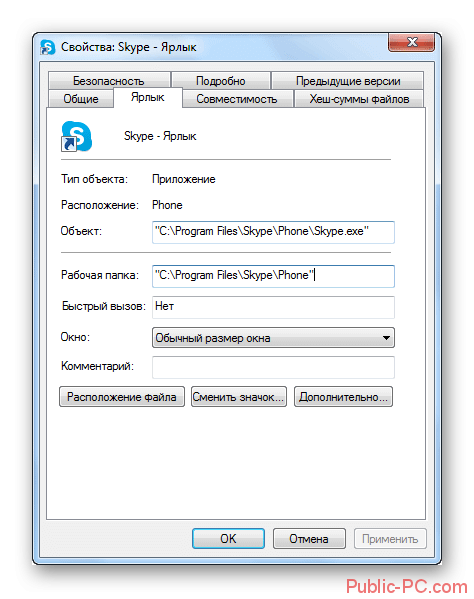
- Во всплывающем меню выберите вариант «Отправить», после чего кликните на пункт «Создать ярлык на рабочем столе».
- При необходимости вы можете сразу переименовать появившийся ярлык, для более удобной ориентации между аккаунтами.
- Нажмите на иконку Скайпа ПКМ и в отобразившемся перечне кликните на надпись «Свойства».
- Перейдите в раздел «Ярлык» и в графе «Объект» пропишите «/secondary», поставив пробел после имеющегося там текста.
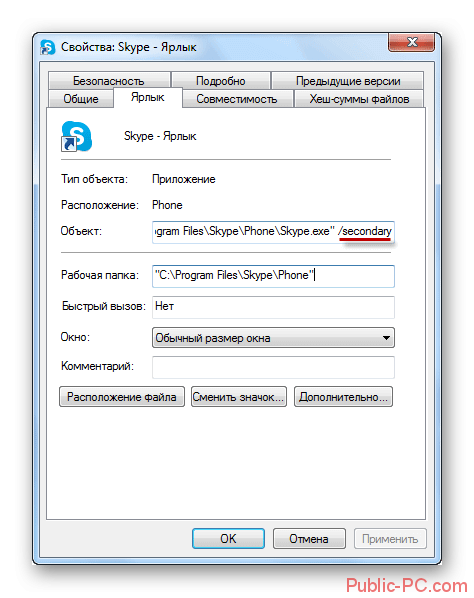
- Сохраните изменения, кликнув на кнопку «ОК».
После окончания этой процедуры вы получите возможность работать одновременно с несколькими аккаунтами, после выбора соответствующего ярлыка и прохождения авторизации в основном окне программы.
Рекомендуется использовать для входа непосредственно Skype, а не профиль Microsoft. Сразу же в первой, открывшейся при нажатии на утилиту, вкладке находится пункт «Зарегистрироваться», кликнув на который можно создать нового пользователя.
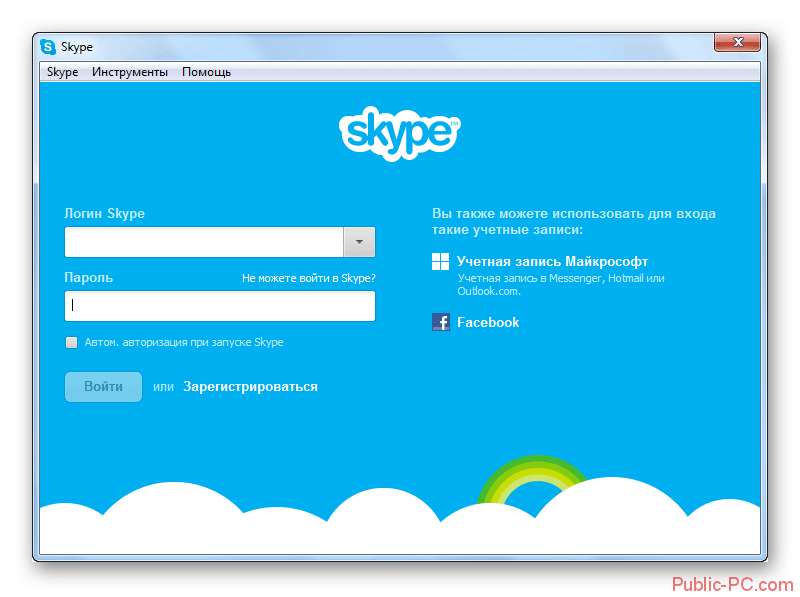
Аналогично добавляются и последующие аккаунты, с той лишь разницей, что меняется цифра 1 в значении «/secondary1» на другую. Таким образом, можно создавать любое необходимое количество профилей.
Всю описанную выше процедуру можно проделать и другим способом. Давайте разберем его подробнее:
- Кликните ПКМ на свободном месте Рабочего стола.
- В появившемся меню выберите вариант «Создать» и перейдите на значение «Ярлык».
- Перед вами отобразится окно, в котором напротив поля для ввода адреса требуется нажать на кнопку «Обзор».
- Выберите файл «Skype.exe», находящийся в папке «Phone». Детальнее нахождение этого каталога было рассмотрено выше в статье.
- По аналогии с предыдущим вариантом пропишите значение «/secondary» и сохраните внесенные изменения, кликнув на пункт «Далее» и нажав на кнопку «Готово».
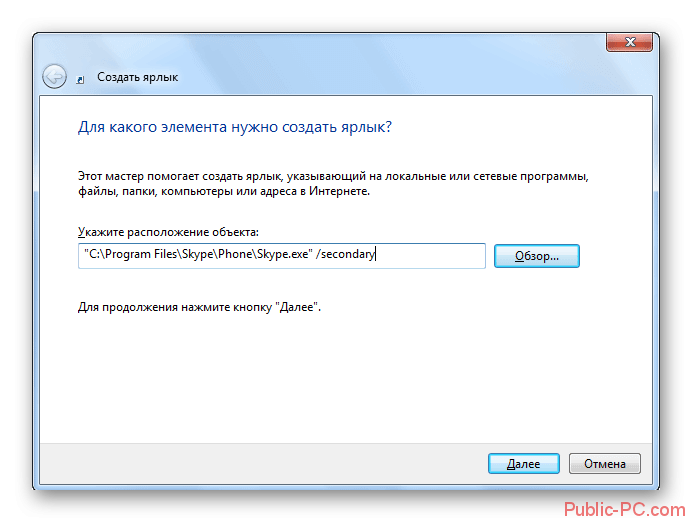
Помимо того что можно создавать отдельные ярлыки для пользователей, вы можете и значительно ускорить процедуру авторизации в аккаунте, а вернее полностью исключить ее.
Отмена авторизации при выборе другого профиля
Проделав указанные выше действия, вы значительно упростите себе работу с приложением, но есть возможность еще и ускорить процесс идентификации пользователя. Давайте разберем подробнее, что нужно предпринять, чтобы не проходить авторизацию при каждом запуске приложения.
- Зайдите в параметры иконки Скайпа и перейдите во вкладку «Ярлык», где ранее вами было прописано значение «/secondary».
- Добавьте к имеющемуся тексту следующие надписи:
- «/username: Ваш логин для входа в Скайп».
- «/password: пароль, необходимый для прохождения авторизации».
- Нажмите на кнопку «ОК» для сохранения проделанных действий.
Обратите внимания, что перед каждой командой обязательно должен стоять пробел, в противном случае вы не получите ожидаемого результата.
При запуске профилей начинать следует с основного, созданного в момент установки приложения ярлыка. Это поможет вам избежать всевозможных трудностей, которые могут возникнуть при осуществлении входа на разные аккаунты.
Запуск нескольких окон одновременно
Для того чтобы не привязываться к основному профилю, в который обязательно требуется заходить перед осуществлением перехода между аккаунтами, можно предпринять такие действия:
- Найдите главный ярлык Скайпа, который появился на ПК, сразу же после установки программы и удалите его.
- Зайдите в папку «Phone» и создайте ярлык, прописав в его свойствах напротив пункта «Объект» следующие параметры:
- «/secondary: номер профиля»
- «/username: имя для входа»
- «/password: используемый пароль»
Обратите внимания, что вписанные вами значения должны быть идентичны тем, которые указывались в удаленном ранее ярлыке.
Осуществив эти действия, вы станете абсолютно не привязаны к основному аккаунту и сможете заходить на свои профили в любой последовательности.
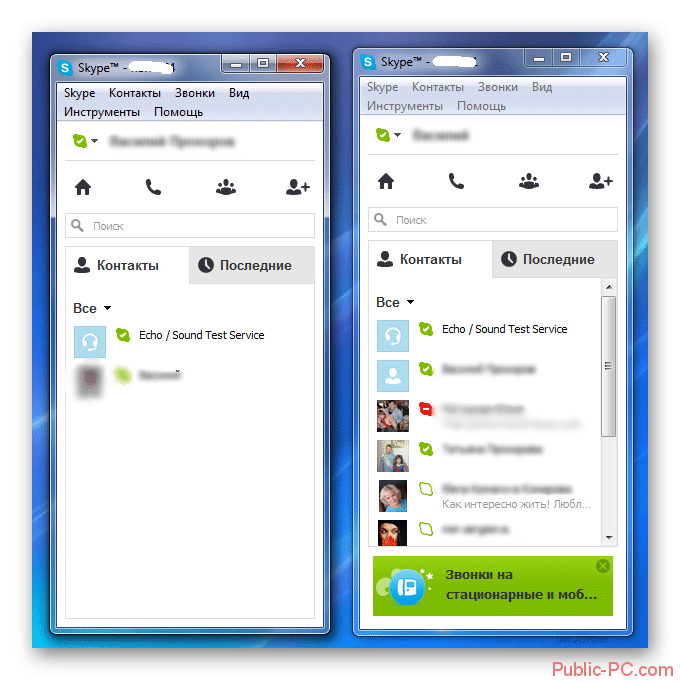
Разобраться в работе с несколькими аккаунтами не так сложно, как кажется на первый взгляд. Самое важное прописывать правильные значения и не забывать ставить пробелы между сегментами. Учтите, что все описанные действия будут актуальны только для стандартного Скайпа и не будут работать с программой установленной, например, автоматически на ОС Windows 10.